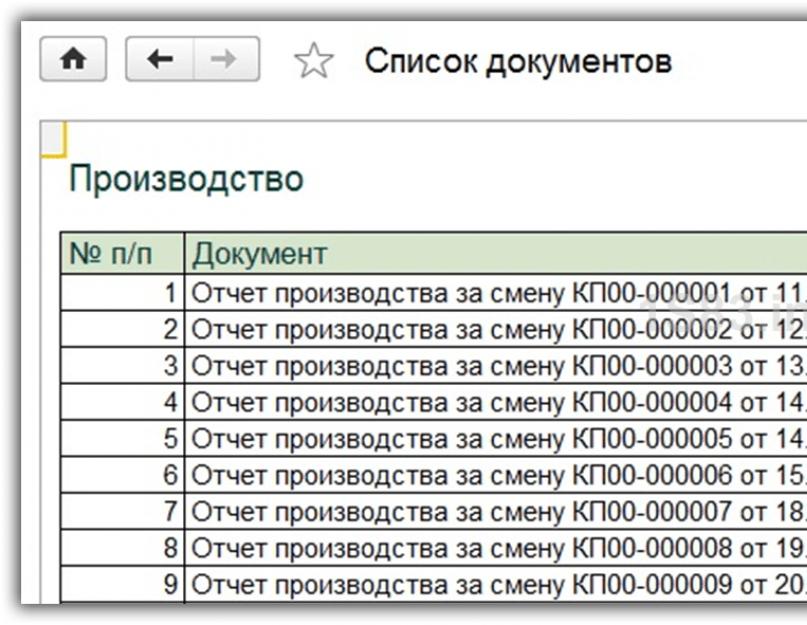În acest articol vom analiza un exemplu de producție de dulciuri asortate, întocmirea unui raport de producție pentru o tură și produsele lansate la sfârșitul lunii.
Înainte de a continua cu programul, acesta trebuie configurat. În meniul „Principal”, urmați linkul „Funcționalitate”. În fereastra care apare, deschideți fila „Producție”. Trebuie instalat steagul din punctul cu același nume.
În cazul nostru, acest steag nu este editabil. Motivul constă în faptul că documentele corespunzătoare secțiunii „Producție” au fost deja create mai devreme în acest program. Le putem vizualiza folosind hyperlinkul de mai jos, așa cum se arată în imagine.

Ni s-a prezentat o listă cu toate documentele existente, a căror prezență determină utilizarea unei astfel de funcționalități și nu ne permite să o dezactivăm.
Notă ca in cazul nostru pretul planificat in raportul de productie pentru tura a fost corect determinat si completat automat. Dacă nu vi se întâmplă acest lucru, instalați-le din cel adecvat.

După cum probabil ați observat, am enumerat specificațiile în ultima coloană. Utilizarea acestuia va reduce timpul necesar umplerii componentelor din care sunt fabricate produsele noastre.
Fișa noastră de specificații indică numele acestuia, nomenclatura - bomboane „asortate”, care sunt produsele finite pe care le producem. În continuare, se precizează rata de consum - pe bucată.
Partea tabulară listează acele materiale indicând cantitatea din care vor fi făcute bomboanele noastre. Ca urmare, rezultă că pentru o unitate de dulciuri asortate se vor consuma 300 de grame de pudră de cacao, 100 de grame de boabe de cacao, 350 de grame de ulei de palmier etc.

Să revenim la raportul de producție pentru tură și să mergem la fila „Materiale”. După ce ați făcut clic pe butonul „Umpleți”, cinci linii au fost adăugate la partea tabelară corespunzătoare. După cum puteți vedea, acestea sunt exact materialele care au fost specificate în caietul de sarcini.
Notă că toate materialele trebuie să fie în echilibru total în depozit.
Datorita faptului ca cu acest document producem 1000 de dulciuri asortate, s-a calculat si numarul de componente pe baza caietului de sarcini. Astfel, specificația vă permite să simplificați introducerea și calculul materialelor, precum și să eliminați erorile de introducere manuală și „factorul uman”.

După completarea și verificarea tuturor datelor necesare, vom procesa documentul și vom deschide mișcările acestuia. După cum puteți vedea în imaginea de mai jos, toate materialele sunt clasificate ca producție principală. Dulciuri „asortate”, care sunt produse manufacturate – numără 43.

Vezi și instrucțiuni video:
Calculul costului produselor fabricate
Dacă facem acum un bilanţ pentru contul 43, vom vedea că dulciurile „Asortate” au un preţ planificat. Este egal cu 215.000 de ruble.

Pentru a vedea costul real, vom reformata cifra de afaceri pentru factura 20.01. După cum se poate vedea în figură, este de 171.063,50 ruble. Cert este că ajustarea costurilor se face la sfârșitul lunii.

Închiderea lunii se face folosind un asistent special, care se află în meniul „Operațiuni”. În acest caz, vom închide septembrie 2017. Ajustarea costului Dulciurilor Asortate produse de noi se va face prin inchiderea conturilor 20, 23, 25, 26.
După închiderea lunii, putem genera un certificat de calcul despre costul bomboanelor emise.

Folosind ajutorul-calcul „Calculul costurilor”, vom analiza în detaliu ce costuri au fost incluse în grupul principal de produse, care include dulciurile „Asortate” lansate.

Notă că în acest exemplu, producția de dulciuri a inclus doar costurile materialelor în sine. În realitate, costul va include cheltuieli precum salariile muncitorilor etc. Programul va calcula automat totul proporțional cu produsele finite produse pe lună.
După ce am reformatat bilanţul pentru contul 43 după închiderea lunii, ne vom asigura că costul bomboanelor a fost ajustat.

Bilanțul obișnuit pentru contul 105 nu este întotdeauna informativ. Mai ales când vine vorba de cantitatea de materiale în contextul persoanelor responsabile din punct de vedere material. În acest articol vă voi spune despre un raport foarte convenabil „Declarația materialelor rămase” și lucrul cu acesta în programul 1C: Contabilitatea unei instituții guvernamentale 8 ediția 1.0.
Raportul se află în secțiunea „Inventare”.
Raportul este destinat să reflecte soldurile materialelor pentru un anumit cont cu o anumită persoană responsabilă financiar. Există trei opțiuni pentru generarea unui raport

Prima opțiune este în contextul digurilor/diviziunilor. Raportul arată persoana responsabilă financiar, departamentul și articolul (preț, cantitate și sumă).

În a doua opțiune, este posibil să vedeți contul de inventar în raport.

De asemenea, puteți genera un raport care detaliază toate analizele.

În fiecare versiune de raport, puteți selecta indicatorii afișați (preț, cantitate, cantitate).

Puteți seta selecția după un anumit parametru.

De asemenea, vreau să vă spun despre o setare foarte convenabilă care vă va permite cu ușurință să obțineți mai multe informații despre această secțiune a contabilității.
Vorbim despre configurarea structurii raportului, de exemplu, în opțiunea pentru toate analytics putem lăsa doar domeniile care ne interesează.

În câmpul „Gruparea rândurilor”, eliminați câmpurile inutile sau adăugați altele noi din lista din stânga.

Puteți salva mai multe setări și le puteți selecta după cum este necesar.
Asigurați-vă că utilizați acest raport în munca dvs. și personalizați afișarea acestuia în forma cea mai convenabilă pentru dvs. Și dacă aveți întrebări, le puteți adresa în comentariile articolului. Mult succes lucrând în programe 1C!
Și dacă aveți nevoie de mai multe informații despre lucrul în 1C: BGU 8, atunci puteți obține colecția noastră de articole.
În acest articol, vom analiza procedura de anulare a materialelor în Contabilitatea 1C (folosind exemplul configurației BP 8.3) și, de asemenea, vom oferi instrucțiuni pas cu pas pentru efectuarea unei ștergeri. În primul rând, vom lua în considerare abordarea metodologică din punct de vedere al contabilității și contabilității fiscale, apoi procedura pentru acțiunile utilizatorilor la anularea materialelor din 1C 8.3. Trebuie remarcat faptul că se ia în considerare procedura generală de anulare a materialelor, fără a ține cont de anumite nuanțe din industrie. De exemplu, o întreprindere de dezvoltare, agricolă sau de producție necesită documente sau acte standard suplimentare pentru anularea materialelor.
Orientări metodologice
În contabilitate, procedura de anulare a materialelor este reglementată de PBU 5/01 „Contabilitatea stocurilor”. Conform clauzei 16 din acest PBU, sunt permise trei opțiuni pentru anularea materialelor, axate pe:
- costul fiecărei unități;
- cost mediu;
- costul primei achiziții de stocuri (metoda FIFO).
În contabilitatea fiscală, la anularea materialelor, ar trebui să vă concentrați pe articolul 254 din Codul fiscal al Federației Ruse, unde la paragraful numărul 8 sunt indicate opțiuni pentru metoda de evaluare, concentrându-se pe:
- costul unitar al stocurilor;
- cost mediu;
- costul primelor achiziții (FIFO).
Contabilul trebuie să stabilească în politica contabilă metoda aleasă de anulare a materialelor pentru contabilitate și contabilitate fiscală. Este logic ca pentru simplificarea contabilitatii sa se aleaga aceeasi metoda in ambele cazuri. Deseori se folosește ștergerea materialelor la costul mediu. Retragerea la costul unitar este adecvată pentru anumite tipuri de producție în care fiecare unitate de materiale este unică, de exemplu, producția de bijuterii.
|
Debit cont |
Credit de cont |
Descrierea cablajului |
|---|---|---|
|
Stergerea materialelor pentru producția principală |
||
|
Stergerea materialelor pentru producția auxiliară |
||
|
Radierea materialelor pentru cheltuielile generale de producție |
||
|
Ștergerea materialelor pentru cheltuielile generale de afaceri |
||
|
Radierea materialelor pentru cheltuielile asociate cu vânzarea produselor finite |
||
|
Eliminarea materialelor atunci când acestea sunt transferate gratuit |
||
|
Stergerea costului materialelor în cazul în care acestea sunt deteriorate, furate etc. |
||
|
Stergerea materialelor pierdute din cauza dezastrelor naturale |
Afișări tipice pentru anularea materialelor
Înainte de anularea materialelor din 1C 8.3, ar trebui să setați (verificați) setările adecvate ale politicii contabile.
Setări ale politicii contabile pentru anularea materialelor din 1C 8.3
În setări, vom găsi submeniul „Politica contabilă”, iar în acesta – „Metoda de evaluare a stocurilor”.
Aici ar trebui să vă amintiți o serie de caracteristici specifice configurației 1C 8.3.
- Întreprinderile în regim general pot alege orice metodă de evaluare. Dacă aveți nevoie de o metodă de evaluare bazată pe costul unei unități de material, ar trebui să alegeți metoda FIFO.
- Pentru întreprinderile care utilizează sistemul fiscal simplificat, o metodă precum FIFO este considerată cea mai potrivită. Dacă simplificarea este de 15%, atunci în 1C 8.3 va exista o setare strictă pentru anularea materialelor folosind metoda FIFO, iar alegerea metodei de evaluare „Medie” nu va fi disponibilă. Acest lucru se datorează particularităților contabilității fiscale în cadrul acestui regim de impozitare.
- Atenție la informațiile justificative 1C, care spune că doar în funcție de medie, și nimic altceva, se evaluează costul materialelor acceptate pentru prelucrare (contul 003).
Stergerea materialelor din 1C 8.3
Pentru a anula materiale în programul 1C 8.3, trebuie să completați și să publicați documentul „Cerință-factură”. Căutarea acestuia are o oarecare variabilitate, adică poate fi efectuată în două moduri:
- Depozit => Cerinta-factura
- Productie => Cerinta-factura

Să creăm un document nou. În antetul documentului, selectați Depozitul din care vom șterge materiale. Butonul „Adăugați” din document creează înregistrări în partea sa tabelară. Pentru o selecție ușoară, puteți utiliza butonul „Selectare”, care vă permite să vedeți materialele rămase în termeni cantitativi. În plus, acordați atenție parametrilor aferenti - fila „Conturi de costuri” și setarea casetei de selectare „Conturi de costuri din fila „Materiale”. Dacă caseta de selectare nu este bifată, atunci toate articolele vor fi anulate într-un singur cont, care este setat în fila „Conturi de costuri”. În mod implicit, acesta este contul care este setat în setările politicii contabile (de obicei 20 sau 26). Acest indicator poate fi schimbat manual. Dacă trebuie să anulați materiale în diferite conturi, atunci bifați caseta, fila „Conturi” va dispărea, iar pe fila „Materiale” veți putea seta tranzacțiile necesare.

Mai jos este ecranul formularului când faceți clic pe butonul „Selectați”. Pentru ușurință în utilizare, pentru a vedea doar acele poziții pentru care există solduri reale, asigurați-vă că este apăsat butonul „Numai solduri”. Selectăm toate pozițiile necesare, iar cu un clic de mouse se duc la secțiunea „Poziții selectate”. Apoi faceți clic pe butonul „Mutați în document”.

Toate articolele selectate vor fi afișate în partea tabelară a documentului nostru pentru anularea materialelor. Vă rugăm să rețineți că parametrul „Conturi de cost din fila „Materiale” este activat, iar din elementele selectate „Dulceata de mere” este trecută în al 20-lea cont, iar „Apă potabilă” – în al 25-lea.
În plus, asigurați-vă că completați secțiunile „Diviziunea costurilor”, „Grupul de nomenclatură” și „Articol de cost”. Primele două devin disponibile în documente dacă setările sunt setate în parametrii de sistem „Păstrați evidența costurilor pe departament - Folosiți mai multe grupuri de articole”. Chiar dacă păstrați înregistrări într-o organizație mică în care nu există o împărțire în grupuri de articole, introduceți elementul „Grup general de articole” în cartea de referință și selectați-l în documente, altfel pot apărea probleme la închiderea lunii. La întreprinderile mai mari, implementarea corectă a acestei analize vă va permite să primiți rapid rapoartele de cost necesare. O divizie de costuri poate fi un atelier, un șantier, un magazin separat etc., pentru care este necesar să se încaseze suma costurilor.
Grupul de produse este asociat cu tipurile de produse fabricate. Valoarea veniturilor este reflectată pe grupuri de produse. În acest caz, de exemplu, dacă ateliere diferite produc aceleași produse, ar trebui indicată un grup de produse. Dacă dorim să vedem separat valoarea veniturilor și valoarea costurilor pentru diferite tipuri de produse, de exemplu, bomboane de ciocolată și caramel, ar trebui să stabilim diferite grupuri de produse atunci când eliberăm materiile prime în producție. Când indicați elementele de cost, ghidați-vă cel puțin după codul fiscal, adică. puteți specifica articolele „Costuri materiale”, „Costuri cu forța de muncă”, etc. Această listă poate fi extinsă în funcție de nevoile întreprinderii.

După specificarea tuturor parametrilor necesari, faceți clic pe butonul „Treceți și închideți”. Acum puteți vedea cablajul.

În timpul contabilității ulterioare, dacă trebuie să emiteți o factură la cerere similară, nu puteți crea din nou documentul, ci puteți face o copie folosind capabilitățile standard ale programului 1C 8.3.
Algoritmi pentru calcularea prețului mediu
Algoritm pentru calcularea prețului mediu, folosind exemplul poziției „Dulceata de mere”. Înainte de anulare, au existat două chitanțe ale acestui material:
80 kg x 1.200 de ruble = 96.000 de ruble
Media totală la momentul radierii este (100.000 + 96.000)/(100 + 80) = 1088,89 ruble.
Înmulțim această sumă cu 120 kg și obținem 130.666,67 ruble.
La momentul anulării, am folosit așa-numita medie mobilă.
Apoi, după anulare, a existat o chitanță:
50 kg x 1.100 de ruble = 55.000 de ruble.
Media ponderată a lunii este:
(100.000 + 96.000 + 55.000)/(100 + 80 + 50) = 1091,30 ruble.
Dacă o înmulțim cu 120, obținem 130.956,52.
Diferența 130.956,52 – 130.666,67 = 289,86 va fi anulată la sfârșitul lunii la efectuarea operațiunii de rutină Ajustarea costului articolului (diferența de 1 copeck față de cel calculat a apărut în 1C din cauza rotunjirii).
În acest caz, costul cheltuielilor pe lună va fi după cum urmează:
100 kg x 1.000 de ruble = 100.000 de ruble
20 kg x 1.200 de ruble = 24.000 de ruble
Totalul este de 124.000 de ruble.
Supliment important
Generarea cerințelor de factură și utilizarea acestora pentru anulare necesită îndeplinirea unei condiții importante: toate materialele scoase din depozit trebuie să fie utilizate pentru producție în aceeași lună, adică anularea contravalorii lor integrale, deoarece cheltuielile sunt corecte. De fapt, acest lucru nu este întotdeauna cazul. În acest caz, transferul de materiale din depozitul principal ar trebui să se reflecte ca o mișcare între depozite, într-un subcont separat al contului 10 sau, alternativ, într-un depozit separat în același subcont în care este contabilizat. pentru. Cu această opțiune, materialele ar trebui anulate ca cheltuieli folosind un act de anulare a materialelor, indicând cantitatea efectivă utilizată.
Versiunea actului tipărită pe hârtie trebuie aprobată în politica contabilă. În 1C, în acest scop, este prevăzut documentul „Raport de producție pentru o tură” prin care, pentru produsele realizate, puteți anula materiale manual, sau, dacă se produc produse standard, întocmiți un caiet de sarcini pentru 1 unitate de produs în avans. Apoi, la specificarea cantității de produse finite, cantitatea necesară de material va fi calculată automat. Această opțiune de lucru va fi discutată mai detaliat în articolul următor, care va acoperi, de asemenea, cazuri speciale de anulare a materialelor, cum ar fi contabilizarea îmbrăcămintei de lucru și anularea în producție a materiilor prime furnizate de client.
8.3. Raportul nr. 1. „Mișcarea articolelor de inventar”
Raportul nr. 1. „Mișcarea articolelor de inventar”
Comandă rapidă: Ctrl+F9.
Raportul este standard și reprezintă o fișă a cifrei de afaceri pentru fiecare produs pentru o perioadă de timp specificată, de ex. conține informații despre soldul la început (Perioada de raportare), venituri, cheltuieli și soldul la sfârșit (Perioada de raportare). Liniile de raport cu valori negative pentru sumele și cantitățile finale sunt evidențiate cu roșu pentru control.
Din Raport, apăsând tasta Enter pe linia raportului (sau făcând dublu clic pe mouse), puteți obține la Cardul Depozit Mărfuri. Când te întorci la fereastră Raport de trafic Selecția pentru produs este eliminată și este afișat raportul generat anterior. Când treceți de la un raport la orice pagină a ferestrei de raportare prin marcaje ( Jurnal, Mini-Raport, Card Contabilitate etc.) selecția generală după produs este activată automat dacă cursorul din raport se afla pe linia de produse.
Pentru a crea un raport de sinteză asupra mărfurilor din mai multe depozite, la autentificare în sistem (sau Meniu principal → Setări → Depozite), selectați depozitele dorite.
Caracteristicile produsului reflectate în raport: articol, nume, valută, unitate de măsură, cod OKDP. Raportul deja generat oferă posibilitatea de a căuta după articol.
Coloanele vizibile ale Raportului generat pot fi personalizate (făcute invizibile, modificarea dimensiunii și poziția relativă, nume ajustate) în mod standard folosind butonul Formular, dar setarea de vizibilitate a coloanei este salvată doar pentru Raportul curent. În următoarea sesiune de lucru cu raportul, toate coloanele invizibile vor fi adăugate la lista celor vizibile.
Linia % din executarea raportului(Executarea raportului) în timpul generării raportului vă permite să estimați timpul necesar pentru obținerea rezultatului.
Când apelați din nou un raport sau apelați acest raport pe fundalul altui raport, apare un panou de setări cu două file: Conținutul raportuluiȘi Condiții de sortare și selecție.
Dacă este necesară configurarea prima dată când apelați Raportul (și generarea acestuia necesită un timp considerabil), vă recomandăm să apelați mai întâi Jurnalul de circulație a mărfurilor(articol Registre), care necesită timp minim, și pe fundalul său apelați articolul din Raportul solicitat.
Pe marcaj Conținutul raportului indicați parametrii produsului de interes în raport: sume contabile, efective și/sau de vânzare cu amănuntul, în ruble sau valută, cantități, marje comerciale(în % și în valoare absolută), prețuri, randamente etc.
Instalare Arată jocuri va face posibilă obținerea unui raport privind mișcarea fiecărui lot de mărfuri. Aceasta este singura oportunitate de a obține corect informații despre lotul de mărfuri din acest raport, deoarece selecția generală pe lot nu afectează formarea soldurilor de deschidere ale raportului. Pentru a preveni includerea în raport de loturi fără mișcare în perioada de raportare, este suficient să activați selecția A existat mișcare sau restul nu a fost 0.
Dacă în setările Raportului a fost specificat o sumă sau un preț valutar, liniile corespunzătoare din raport vor fi evidențiate cu caractere cursive. Un rând de monedă (cursiv) a Raportului conține date din documente cu același cod de monedă. Dacă un produs a avut mișcare în mai multe valute (adică în documente sunt indicate diferite coduri valutare), Raportul pentru fiecare produs va avea tot atâtea rânduri italice cât numărul de coduri valutare găsite în documentele de depozit pentru perioada specificată. Vă rugăm să rețineți că cantitatea inițială din Directorul de produse va fi luată în considerare în coloana Raport StartQuant într-un singur rând italic, al cărui cod de monedă corespunde codului de monedă din Directorul de produse. Dacă codul monedei nu este specificat în Directorul de produse, soldul inițial al produsului nu va fi inclus în rândurile italice. Raportul valutar pentru loturi nu funcționează.
Setări Pachete întregi în loc de cantitate afișează pachetele rotunjite la numărul întreg în coloanele de cantitate. Valorile ambalajelor sunt rotunjite la cel mai apropiat număr întreg din fiecare document, astfel încât, la distribuirea ambalajelor fracționate, cantitățile și cantitățile din raport vor fi mult supraestimate și pot chiar determina ca valorile finale să fie negative. Această setare are sens numai pentru cei care se ocupă doar de pachete întregi și nu modifică valoarea Pachet din Cardul de Produs în timpul procesului de contabilitate. Poate fi convenabil și pentru calcularea containerelor sau a unităților de ambalare.
8.3.1.1. Sume finite
Sume finite
Raportul privind mișcarea articolelor de inventar (denumit în continuare mărfuri și materiale) poate fi utilizat pentru a obține informații despre soldul curent al mărfurilor la prețuri contabile. Pentru aceasta:
- Perioada de raportare trebuie să se încheie la data curentă;
- Setarea Sume contabile trebuie să fie activă;
- Coloana ConSum ar trebui să fie afișată pentru vizualizare;
- Afisarea sumelor initiale si finale - in preturi contabile.
Această sumă contabilă va fi calculată pe baza sumelor contabile ale documentelor de intrare și de ieșire în conformitate cu metoda stabilită de calcul al prețului contabil.
Dacă aveți nevoie de sume de sold în prețurile contabile specificate în Directorul de produse în acest moment, activați comutatorul din fereastra de setări Sume finale în prețuri contabile conform Directorului. În acest caz, o coloană suplimentară va apărea în Raport ConSum în prețuri contabile conform Directorului. Instalare afișați sumele finale în prețurile de vânzare va adăuga o coloană la Raport Consum în prețuri de vânzare, a cărui valoare se formează prin înmulțirea cantității finale cu prețul de vânzare cash din Directorul de produse.
În fereastra de setări Raport există setări: Cantitatea finală defalcată după: prețuri contabile și de vânzare cu amănuntul. Cu aceste setări, apar coloane noi cu o linie de adăugare, unde fiecare termen este cantitatea de bunuri rămase pentru fiecare valoare de preț. Mai mult, valoarea finală a acestei expresii este introdusă în coloana sau, respectiv. Dacă nu este necesară o cantitate defalcată, în coloană Suma finală în prețuri contabile conform Directorului suma se formează pe baza prețului de reducere în Directorul de mărfuri la momentul întocmirii Raportului, iar în rubrica Suma finală în prețurile de vânzare- suma bazată pe prețul de vânzare în numerar din Directorul de Bunuri la momentul întocmirii Raportului.
Notă
Pentru cazul în care se afișează două defalcări deodată - atât pe prețuri contabile, cât și pe cele de vânzare cu amănuntul: Dacă în coloana cu defalcarea pe prețuri contabile se formează mai mulți termeni cu același preț, înseamnă că pentru cantitățile împărțite există prețuri de vânzare cu amănuntul diferite. Și, în consecință, dimpotrivă, dacă în coloana defalcate pe prețuri cu amănuntul se formează mai mulți termeni cu același preț, atunci pentru cantitățile împărțite există prețuri contabile diferite.Dacă aveți nevoie de un Raport privind prețurile contabile, trebuie să activați următoarele setări:
- suma contabila;
- afișarea sumelor inițiale și finale în prețurile contabile;
- suma finala in preturi contabile conform Directorului);
- cantitatea finală defalcată pe prețuri contabile);
Cu astfel de setări, valorile coloanelor Sumă finală și Cantitate finală defalcate pe prețuri contabile trebuie să se potrivească.
Dacă aveți nevoie de un raport de vânzare cu amănuntul, selectați următoarele setări:
- fapt. sumă;
- suma finala in preturile de vanzare;
- cantitatea finală defalcată pe prețuri cu amănuntul;
- sumele de vânzare cu amănuntul în loc de sumele reale;
- afișarea sumelor inițiale în prețurile de vânzare cu amănuntul.
Vă rugăm să rețineți că conceptul de preț cu amănuntul din program nu coincide cu conceptul de preț real de vânzare. Prețul de vânzare cu amănuntul este doar un preț orientativ sugerat. Cu astfel de setări, trebuie să se potrivească valorile coloanelor Sumă finală, Sumă finală în prețurile de vânzare conform Directorului și Cantitatea finală defalcată pe prețuri cu amănuntul.
Pentru Raport în sume reale:
- fapt. suma (suma contabila - nu pariati);
- suma finală în prețuri de vânzare conform Directorului;
- afișarea sumelor inițiale și finale în prețuri efective.
La instalare arătați sumele inițiale în prețuri reale- cantitatea initiala din Directorul de produse este luata la preturi de vanzare. Valoarea coloanei Sumă finală (reală) poate fi negativă (de exemplu, dacă cantitatea finală este zero, suma finală este egală cu marca comercială cu un minus). Suma finală în prețuri de vânzare se formează prin înmulțirea cantității rămase cu prețul de vânzare în numerar din Directorul de Bunuri la momentul întocmirii Raportului.
8.3.1.2. Markup comercial și returnări
Markup comercial și returnări
Când este bifat în fereastra de setări de poziție Adaos comercial două coloane corespunzătoare vor apărea în raport: Adaos comercialȘi Markup comercial fără taxe. Vă rugăm să rețineți că marcajul comercial se calculează luând în considerare retururile de la clienți pentru perioada specificată, adică profitul pierdut din facturile de retur se scade din profitul estimat pe facturile perioadei. Dacă nu sunteți interesat de profitul așteptat, ci de profitul deja primit, ei fac o selecție pe baza mărfurilor plătite. (Vă rugăm să rețineți că, atunci când selectați articole plătite, numai articolele plătite integral în raport vor fi incluse, adică partea plătită a unor articole nu va fi luată în considerare. La selectarea articolelor plătite parțial, întreaga sumă de unele articole vor fi incluse, inclusiv partea neplătită. Date de plată mai precise pot fi obținute în mini-raport din coloana SumOpl sau în Raport de traficîntr-o coloană OplExp și OplSum.)
Adaos comercial poate fi văzută în raport cu suma efectivă a transportului sau în raport cu suma contabilă a transportului (rețineți că rezultatul este afișat în raport nu ca procent, ci în acțiuni). O parte din marcajul comercial poate fi obținută atât pentru ruble, cât și pentru sumele în valută. (Notă la calcul: valoarea markupului comercial este calculată corect, adică valoarea retururilor către furnizor este rambursată, iar markup-ul returnărilor de cumpărător este scăzut. Cu toate acestea, atunci când se calculează raportul dintre valoarea markup-ului comercial și valoarea expedierii (reală sau contabilă) - din valoarea expedierii (în ruble și în valută) nu sunt deduse retururile de la clienți.Și suma valutară a transportului include, de asemenea, o returnare către furnizor, care, cu o pondere mare de retururi, duce la o supraestimare a cantității de expediere și la o scădere a ponderii calculate a markupului comercial.) Procentul markupului comercial este calculat pentru liniile totale pentru grup și pentru toate mărfurile .
Markup comercial fără taxe se calculează ca diferența dintre plata concediului de odihnă (acestea includ întotdeauna TVA) și sumele contabile din facturile de cheltuieli, minus suma impozitului acumulat în facturile de cheltuieli. Valorile coloanelor Markup comercial fără taxe va fi corectă NUMAI dacă, la calcularea prețurilor contabile, TVA-ul NU este inclus în prețul contabil (setarea Includere taxe în prețul contabil din setarea de recalculare a prețului contabil nu ar trebui să fie activă). Coloană Adaos comercialîn acest caz, va arăta un profit supraestimat cu o sumă egală cu valoarea impozitului din sumele contabile.
Dacă, la calcularea prețurilor contabile, TVA la încasare este inclusă în prețurile contabile, algoritmul de calcul al coloanei Markup comercial fără taxe nu este corect. Pentru a obține valoarea markupului fără TVA în acest caz, trebuie să utilizați valoarea coloanei Adaos comercial aloca procentul impozabil din TVA.
Dacă selectați poziții Retur, cantitateȘi Rambursare, suma reală- cantitățile returnate și sumele rambursate (atât veniturile, cât și cheltuielile) din Raport vor fi alocate în coloane separate și nu vor fi incluse în coloanele de venituri (furnizări) și cheltuieli (vânzări) pentru sumele în RUBLE. Vă rugăm să rețineți că alocarea retururilor în coloane separate are loc NUMAI pentru liniile de ruble ale Raportului: a) Returul primit de la cumpărător este scăzut din coloana sumei primite, randamentul ieșit către furnizor este scăzut din coloana sumei ieșite. b) Suma retururilor de la clienți și valoarea retururilor către furnizor sunt alocate în coloane separate. c) În coloana sumă contabilă încasată nu se ia în considerare valoarea contabilă a deconturilor primite; în coloana suma contabilă a cheltuielilor nu se ia în considerare valoarea contabilă a decontărilor ieșite. În rândurile valutare ale raportului, sumele de rambursare nu sunt scăzute din coloanele de mai sus.
8.3.2. Sortare, grupare și selecție
Sortare, grupare și selecție
Pe marcaj Condiții de sortare și selecție poti specifica:
- metoda de sortare a marfurilor in Raport: pe grupe, denumiri de produse, numere de articole, furnizor (parametrul Furnizor trebuie specificat in Directorul de produse);
- metoda de selecție în funcție de dacă a existat sau nu mișcare de mărfuri în perioada de raportare;
- necesitatea controlului identității parametrilor (furnizor, nume, grup, unitate de măsură) a mărfurilor cu articol comun în diferite depozite;
- nivel de grupare pe subgrupe cu rezultate totale pentru un subgrup de nivelul specificat (rezultatele totale ale unui „raport cu grupare” vor fi corecte numai dacă aceleași produse din diferite depozite aparțin aceluiași grup);
- selecție suplimentară pe grup de furnizori;
- selecție multiplă pentru produsele marcate în Directorul de produse.
Setările introduse sunt salvate pentru utilizare ulterioară (butonul Salvare), Raportul personalizat este lansat făcând clic pe butonul Ok.
Toate selecțiile generale ale depozitului se aplică pentru formarea părții REVERSE a raportului:
Datele:
- După intervalul de date al documentului
- Prin data plății cecului
- După data corectării documentului
- După data creării documentului
- După data creării sau data corectării (selectarea include articole de document pentru care una dintre date se încadrează în intervalul specificat)
- După data expedierii
Analiza organizațională:
- După numele organizației Ctrl+R (selectarea este posibilă numai după numele scurt)
- După tipul de organizație
- După tipul de contact cu organizația
- După tipul de activitate a organizației
- De către organizația „Mea”.
- După orașul băncii (în Cardul unei organizații externe, indiferent de valoarea din document)
Analiza documentelor:
- Prin contract Ctrl-N (prin includere, excludere, start)
- După tipul operațiunii (includere și excludere)
- După tip de operație - după mai multe tipuri de operații din listă (fiecare tip din lista gata făcută poate fi ușor activat și dezactivat din selecție). Fiecare tip de listă are propria sa setare - prin potrivire completă, prin includere sau prin excludere. (Toate selecțiile listei „prin includere” sunt unite de condiția „SAU”, toate selecțiile listei „excluzând” sunt unite de condiția „SAU”, seturile de incluziuni și excluderi sunt unite de condiția „ȘI”) .
- După sursa de informații Ctrl+U
- Pentru informații suplimentare
- De către vânzător (în documentul de depozit)
Analiza produsului:
- După produs Ctrl+T (prin potrivire completă, prin includere, prin început)
- După grupa de produse Ctrl+F
- După subgrup de produse (numele este selectat din arborele de grup al Directorului de produse, funcționează în toate subgrupurile de la nivelul selectat cu un nume dat, indiferent de ramura părinte (adică calea completă))
- Prin marfa furnizorului
- În funcție de scopul produsului (din cardul produsului)
- Pe lot (numai dacă setarea Afișare loturi este activă)
Semne:
- Prin plătit/neplătit
- Prin marcat / nemarcat
- Pe întors
- Prin luat în considerare/neluat în considerare
- În numerar/non-numerar
Pe lângă selectarea după grup și subgrup în meniul de selecție generală, există o metodă suplimentară, mai complexă, de selectare după subgrupuri de mărfuri, care este apelată folosind meniul pop-up al ferestrei Arborele grupurilor (clic dreapta) Selecție → grupe și subgrupe de mărfuri, care la rândul său se dezvăluie în două metode de selecție:
- Grup și subgrup de mărfuri- selecția funcționează ținând cont de calea completă.
- Grupuri/subgrupe de mărfuri de același nivel- puteți selecta mai multe subgrupuri de același nivel. Lista subgrupurilor este selectată secvenţial - pentru a completa lista, trebuie să apelaţi de fiecare dată elementul Selecţie → Grup și subgrup de mărfuri. Această selecție diferă de prima prin faptul că produsele sunt selectate nu pe calea completă, ci din diferite ramuri părinte.
Generarea datelor la ÎNCEPUTUL perioadei de raportare face obiectul unui număr limitat de selecții:
- Conform documentelor predate (a fi predat -)./a nu fi predat (a fi predat),
- După organizare,
- După tipul operațiunii (includere și excludere),
- Potrivit vânzătorului,
- Conform sursei de informare,
- Prin contract.
Pentru a calcula corect cantitățile inițiale și finale ale unei anumite perioade de raportare în conformitate cu selecțiile bazate pe criteriile analitice de mai sus, este mai bine să afișați cantitatea de mărfuri la începutul contabilității nu în Directorul de produse, ci în notele de primire cu caracteristici corespunzătoare cu capacitatea de a selecta în funcţie de acestea.
Vă rugăm să rețineți că atunci când selectați după lot, cantitatea inițială a perioadei specificate va indica cantitatea pentru produs în ansamblu, și nu pentru lotul care vă interesează. Dacă sunteți interesat de soldurile corecte pentru un lot la un moment dat, selectați o perioadă de raportare cu un început care coincide cu data primei sosiri a acestui lot (astfel încât toate documentele să fie incluse în cifra de afaceri raportată), deoarece selecția lotului se aplică cifrei de afaceri. Nu uitați de pagina de setări Conținutul raportului marca de instalare Afișați loturile de produse.
Pe lângă selecțiile generale în funcție de produs (sau grup de produse), Raportul poate fi creat cu selecție de mai multe produse marcate în Directorul de produse (dacă setarea este activă în raport - Selectie multipla). Directorul de produse oferă posibilitatea de a marca aleatoriu produsele (selecție multiplă) în culori. Marcare - Ctrl+0 . Marcajul este resetat la schimbarea unui grup sau subgrup al unui produs în Director, închiderea Directorului, precum și atunci când faceți clic pe un element de meniu apelat cu butonul dreapta al mouse-ului sau tastele de comandă rapidă Alt+BkSp în fereastra Director de produse.
Raportul poate fi realizat detaliat - cu mișcarea fiecărui produs (chiar și a fiecărui lot), sau puteți obține doar date rezumative pentru depozit dacă verificați setarea corespunzătoare în meniul de setări.
Controlul identității unui grup de mărfuri cu un SKU comun în diferite depozite; situația este similară cu alți parametri - grup, furnizor, nume, unitate de măsură.- produsul are coduri valutare diferite în documente,
- există litere mici în articolul despre produs (poate ca urmare a ridicării directorului din DBF în versiunea veche a programului - înainte de 2008)
Motive posibile pentru liniile duplicate.
- Linii duble. Un posibil motiv este că cardurile de produse cu același număr de articol în diferite depozite au nume diferite, grupuri diferite sau furnizori diferiți. Raportul conține o setare pentru a controla identitatea parametrilor ( furnizor, nume, grup, unitate de măsură) mărfuri cu un număr de articol comun în diferite depozite. Un alt motiv posibil sunt literele mici din articolul produs. La introducerea unui articol într-un card, programul ridică automat caracterele la majuscule, totuși, acceptarea mărfurilor dintr-un fișier DBF funcționează în așa fel încât articolul din directorul de produse să fie acceptat în cazul în care a fost în fișier. Toate rapoartele sunt concepute pentru caractere mari în articol. Accesați Fișa produsului și ajustați articolul astfel încât toate caracterele să fie cu majuscule.
- Dublarea soldurilor pentru mărfuri din diferite depozite cu același număr de articol. Dacă raportul este configurat cu grupare și însumare pe subgrupuri, un posibil motiv este ocuparea diferită a ramurilor arborelui grupului. (De exemplu, o linie cu un produs cu un subgrup umplut conține soldul aceluiași produs dintr-un alt depozit, care are acest subgrup - NULL).